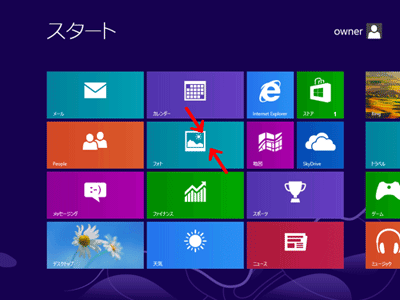ページの先頭です。
ここから本文です。
タイルを全体表示する
スタート画面に数多くのタイルを設置した場合、タイルを全体表示してから目的のグループを探すほうが、横スクロールよりも便利になります。
先に「タイルのグループに名前をつける」をしておくと、さらに便利です。
※手順内のリンクをクリックすると、用語の説明が表示されます。
※図は Windows 8 の画面で説明しています。(OSにより表示内容が異なりますが、手順は同じです)
先に「タイルのグループに名前をつける」をしておくと、さらに便利です。
※手順内のリンクをクリックすると、用語の説明が表示されます。
※図は Windows 8 の画面で説明しています。(OSにより表示内容が異なりますが、手順は同じです)
1.マウスで操作する場合
マウスで操作する場合について説明します。
- スタート画面右下隅のマイナスボタンをクリックします。
スクロールバーおよびマイナスボタンは、マウスを下の方に移動させると自動的に現れます。
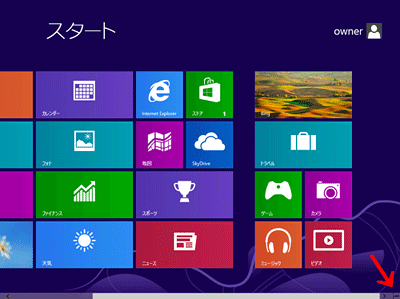
- タイルの全体表示になります。
タイルをクリックすると、そのタイルを中心としたスタート画面に戻ります。
※タイルをクリックしてもアプリは起動しません。
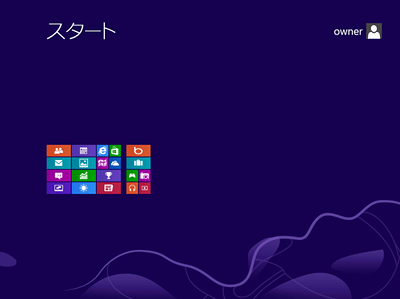
2.タッチパネルで操作する場合(タッチパネル搭載モデルのみ)
タッチパネルで操作する場合について説明します。